Oprava: PDF se nepřevede na Word
Různé / / August 04, 2021
Reklamy
Pokoušíte se přeměnit své kancelářské dokumenty na upravitelný formát souboru Word, ale váš kancelářský softwarový nástroj poskytující chybu týkající se PDF se nepřevede na Word? Nemějte obavy, protože některé soubory, které jsou v přírodě nejvíce poškozené, neumožňují převod formátu souboru. Pokud chcete převést PDF do aplikace Word bez těchto chyb, můžete použít pomoc několika online nástrojů.
Pokud narazíte na problémy při pokusu o převod souboru PDF na soubor Word v aplikaci MS Word nebo Adobe Acrobat. Než existuje několik alternativních způsobů řešení problému. Během okna převodu souboru musíte zajistit, že jste změnili předvolby aplikace Word. Pokuste se také zachovat formátování a písma, aby nedocházelo k problémům. Tyto jednoduché tipy však nemusí stačit, aby to fungovalo, proto k vyřešení problému můžete použít alternativní metodu.
V tomto článku zmíníme alternativní řešení opravy souboru PDF, který se nepřevede na problém Wordu. Zde uvedené metody budou využívat služby třetích stran. Pokud to ale nechcete udělat, můžete zkusit přeinstalovat MS Word / Adobe Acrobat nebo zkusit převést soubor PDF na jiné zařízení.
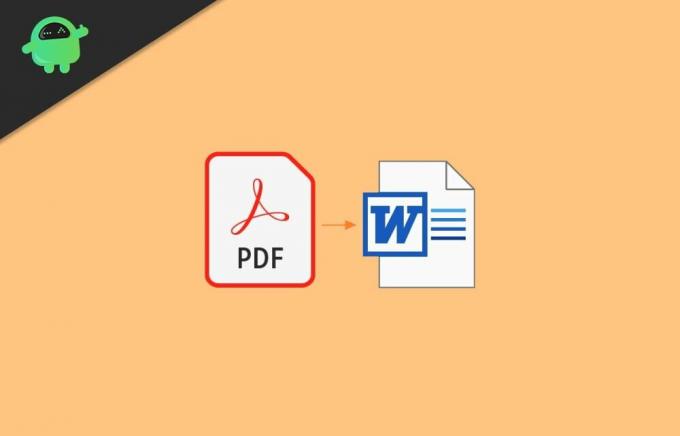
Reklamy
Obsah
-
1 Oprava: PDF se nepřevede na Word
- 1.1 Metoda 1: Použijte web převaděče PDF na Word
- 1.2 Metoda 2: Použijte Dokumenty Google
- 2 Závěr
Oprava: PDF se nepřevede na Word
Existuje mnoho důvodů, proč se žádný soubor PDF nepřevede do souboru Word. Ve většině případů je to kvůli souboru chráněnému heslem nebo poškozenému souboru. Pokud tomu tak není, pak existují dvě metody, pomocí kterých můžete snadno převést PDF na slovo.
Níže uvedené metody pomohou převést PDF na pracovní soubory v režimu bez OCR. Znamená, že žádná textová data v PDF nebudou upravitelná v souboru Word, protože budou přítomna jako obrazový soubor. Pokud chcete převést PDF na upravitelný dokument Word, použijte prémiovou funkci v Microsoft Office nebo WPS Office.
Metoda 1: Použijte web převaděče PDF na Word
Existuje spousta webů, které vám umožňují převést soubor PDF do dokumentu Word. Můžete jej použít k převodu souboru PDF do aplikace Word, pokud při provádění v aplikaci Word čelíte problémům.
Navštivte EasePDF domovská stránka webu. Tam klikněte na PDF do aplikace Word volba.
Reklamy
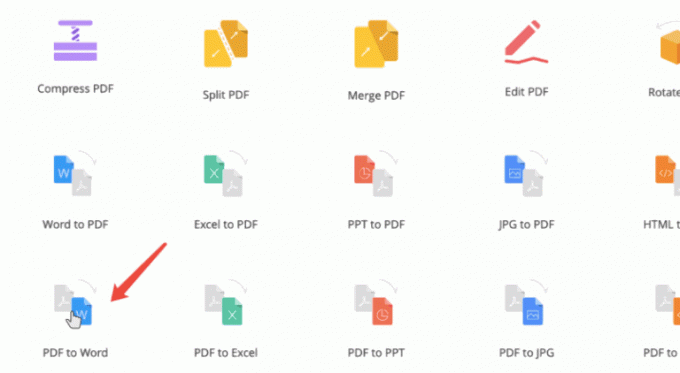
Nyní klikněte na Přidat soubor Tlačítko vyhledejte soubor PDF a klikněte na ikonu Otevřeno tlačítko pro nahrání PDF. Nebo můžete PDF jednoduše přetáhnout na webovou stránku.
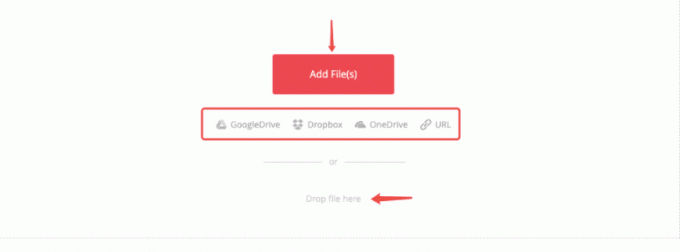
Nakonec stiskněte tlačítko Konvertovat tlačítko a počkejte, až proces dokončí. Uvidíte Stažení kliknutím na něj stáhnete převedený soubor PDF.
Metoda 2: Použijte Dokumenty Google
Pokud nechcete používat weby s převodníkem PDF na Word, můžete použít Dokumenty Google. Dokumenty Google jsou podobné aplikaci Word. Jedná se však o webovou aplikaci, což znamená, že ji budete muset ve svém prohlížeči otevřít pomocí adresy URL, nikoli stáhnout a nainstalovat aplikaci.
Reklamy
Nejprve navštivte web Dokumentů Google a poté nahrajte soubor PDF do Dokumentů Google.
Po úspěšném nahrání souboru PDF otevřete soubor PDF v Dokumentech Google.

Nyní jednoduché, klikněte na Soubor možnost z horního řádku nabídky, najeďte myší na Stažení možnost a vyberte možnost Microsoft Word (.docx) volba. Tím se stáhne převedený soubor PDF na plochu.
Převod souboru PDF na soubor Word je možný pouze v případě, že je zdrojový soubor bez hesla nebo bez chyb. Pokud online nástroje s převodem nepomohou, je velmi pravděpodobné, že je soubor poškozen. V takovém případě je nejlepším řešením opětovné stažení souboru.
Závěr
Pokud je soubor PDF, který vlastníte, poškozený nebo není správně uložen, nebude se PDF snadno převádět do Wordu nebo může způsobit potíže v převáděcím programu. Mnoho kancelářských balíků, jako je WPS Office nebo MS office, poskytuje nástroje připravené k převodu souborů PDF a Word. Výše uvedené metody můžete také použít k převodu souboru PDF do formátu Word.
Výběr redakce:
- Jak kombinovat soubory PDF v systému Windows (sloučit do jednoho jediného souboru PDF)
- Jak komprimovat soubory PDF v systému Windows 10?
- Přidejte PDF do Prezentací Google
- Nejlepší doplňky Gmailu pro vylepšení zážitku z doručené pošty
- Co je Smartbyte? Mám deaktivovat Smartbyte?



